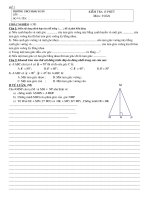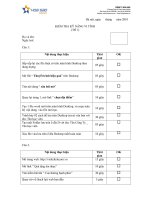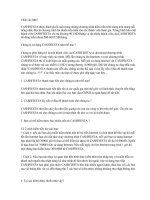Tài liệu Cách kiểm tra phiên bản hiện tại của Driver máy tính. docx
Bạn đang xem bản rút gọn của tài liệu. Xem và tải ngay bản đầy đủ của tài liệu tại đây (247.06 KB, 4 trang )
Cách kiểm tra phiên bản hiện tại của Driver máy
tính
Nếu muốn đích thân kiểm tra cụ thể phiên bản hiện tại của Driver thì bạn có thể
tham khảo hướng dẫn sau.
Bài viết trước tôi có giới thiệu đến bạn đọc phần mềm IObit Driver Booster giúp kiểm tra
và cập nhật các phần mềm Driver của máy tính lên phiên bản mới nếu có. Tuy nhiên, nếu
muốn đích thân kiểm tra cụ thể phiên bản hiện tại của Driver thì bạn có thể tham khảo
hướng dẫn sau.
Nhấn tổ hợp phím Win + R và nhập vào dòng lệnh ‘devmgmt.msc’. ENTER để thực thi
Hộp thoại Windows Device Manager xuất hiện, bạn nhấn phải chuột vào tên Driver cần
kiểm tra và chọn ‘Properties’
Cửa sổ properties của Driver xuất hiện, bạn chuyển sang tab ‘Driver’
Bạn sẽ thấy thông số phiên bản của Driver thiết bị hiện tại tại dòng ‘Driver version’
Thế là bạn đã rõ được tên Driver và thông số phiên bản của thiết bị hiện tại, bây giờ bạn
hãy sao chép chúng và truy cập vào website hỗ trợ của thiết bị, và kiểm tra phiên bản của
Driver. Thế là xong.